ppt2016文字怎么变图形
- 时间:2017-05-09 19:59
- 来源:三联
- 编辑:xwgod
ppt2016文字怎么变图形?来看看ppt如何将文字变为图形
1:幻灯片上的列表文本框,用鼠标单击后,选择画面上功能区里的“段落”,之后点击“转换为 SmartArt 图形”按钮,会弹出一个下拉清单,你就可以从其下拉清单中挑选所要套用的图形。这时,你幻灯片中原本存在的文字,就如此轻易地转换成丰富的图形。
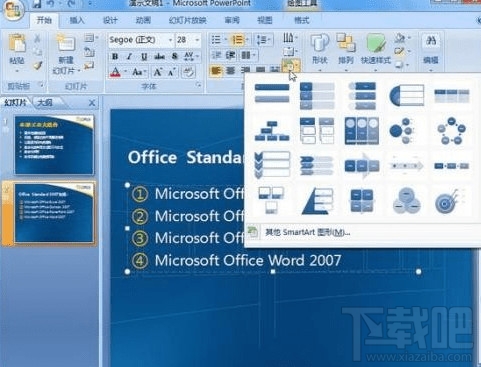
2:使用鼠标右键直接单击幻灯片上的列表文本框,此时也会展开一个快捷的菜单栏,而你也可以从这个栏目中执行“转换为 SmartArt 图形”命令,打开智能图形列表,从中挑选所要转换套用的图形。
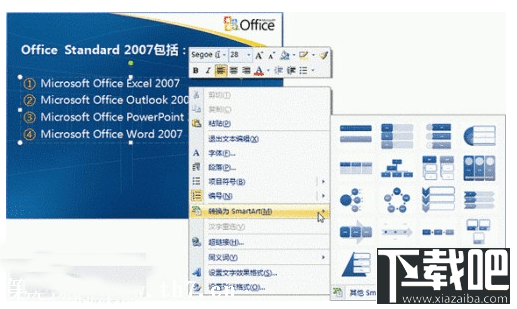
3:单击快捷菜单上的“其他 SmartArt 图形”命令,打开“选择 SmartArt 图形”对话框,从更多、更丰富的图形中选择所要套用的图形。在选定智能图形后,还可以继续通过文字编辑的窗口进行文字的新增与编辑。
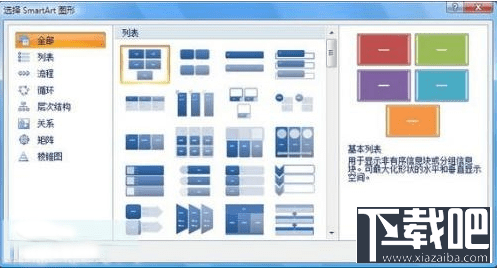
ppt将文字变为图形的方法二
首先要找到你的ppt软件并且双击打开。
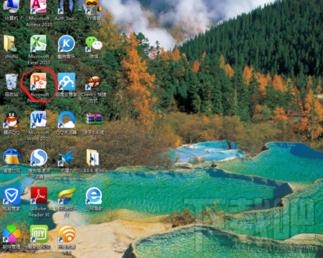
在PPT里输入你要的文字,或者把已经有的文字稍加整理,调好你要的顺序。

选中你要转换的内容,然后单击鼠标右键,就会出现一个工具栏。

在弹出的工具栏中找到“转换为smartart”,并把鼠标放在上面,就会出现部分smartart图形,如果有你想要的就可以直接选中即可。

如果没有你要的图形,就点击下面的其他smartart图形。
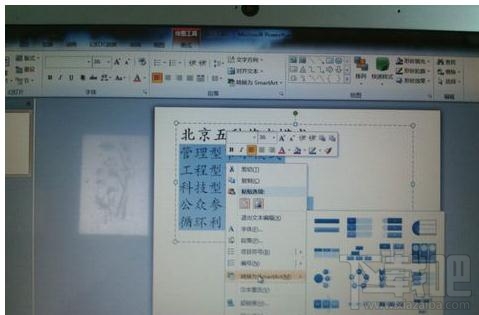
紧接着就会弹出所有类型的smartart图形,可任意选择。

如果想要改变图形的颜色,就点击上方工具栏里五色花状的图样,就可以选择你喜欢的颜色啦!
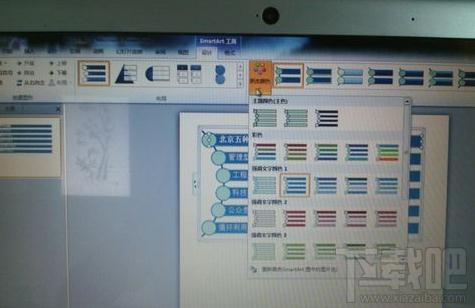
最后点击文档优秀匹配对象下的图形样式,选择你喜欢的样式,就大功告成了。怎么样?是不是超级方便~
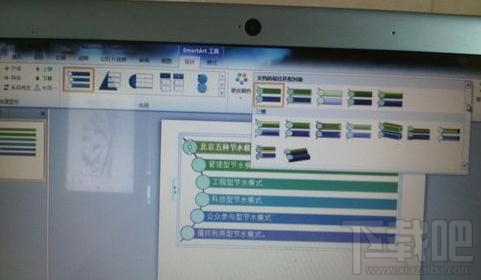
最近更新
-
 淘宝怎么用微信支付
淘宝怎么用微信支付
淘宝微信支付怎么开通?9月5日淘宝公示与微信
- 2 手机上怎么查法定退休时间 09-13
- 3 怎么查自己的法定退休年龄 09-13
- 4 小红书宠物小伙伴怎么挖宝 09-04
- 5 小红书AI宠物怎么养 09-04
- 6 网易云音乐补偿7天会员怎么领 08-21
人气排行
-
 Office 2016自定义选择组件安装方法(附工具下载)
Office 2016自定义选择组件安装方法(附工具下载)
Office2016不仅不能自定义安装路径,而且还不能选择安装的组件,
-
 office 2013/2010 免密钥激活破解教程
office 2013/2010 免密钥激活破解教程
office2013、office2010免密钥激活破解方法是很多朋友感兴趣的。
-
 最简单在Foxit PDF Editor合并pdf文档的方法
最简单在Foxit PDF Editor合并pdf文档的方法
最简单在FoxitPDFEditor合并pdf文档的方法,有时我们看到自己张比
-
 EXCEL忘记密码怎么办?EXCEL工作表怎么清除密码
EXCEL忘记密码怎么办?EXCEL工作表怎么清除密码
EXCEL是最常用的办公制表软件,有时候制作的工作表想为了保护数据
-
 Office 2016安装路径修改方法 安装位置随意改
Office 2016安装路径修改方法 安装位置随意改
Office2016安装程序不仅不能选择要安装的组件,而且连安装路径都
-
 office2010安装与激活
office2010安装与激活
office办公软件是一个电脑必备的软件来的。office2010这是一个强
-
 Foxit PDF Editor安装许可密钥
Foxit PDF Editor安装许可密钥
FoxitPDFEditor安装许可密钥,有了加密,我们有时在传送重要的文
-
 完美解决Office 2016 for Mac无限崩溃的问题
完美解决Office 2016 for Mac无限崩溃的问题
网友向小编反映“购买了office2016forMac正版后感觉很不给力!每
-
 Foxit PDF Editor怎么编辑PDF里面的文字
Foxit PDF Editor怎么编辑PDF里面的文字
FoxitPDFEditor怎么编辑PDF里面的文字,有时我们拿到一份新的PDF
-
 Foxit PDF Editor怎样将PDF页面旋转
Foxit PDF Editor怎样将PDF页面旋转
FoxitPDFEditor怎样将PDF页面旋转,有时我们做的PDF想把它旋转过
